Шукаєте ефективний інструмент для синхронізації на Linux-сервері, що відзначається швидкістю та підтримкою клієнтів на різних платформах? Зверніть увагу на Seafile для Linux. Це рішення для синхронізації файлів корпоративного рівня, яке дозволяє безперешкодно обмінюватися даними як у локальній мережі, так і через Інтернет.
Процес встановлення
Враховуючи різноманітність серверних операційних систем Linux, розробники вирішили створити універсальний інсталятор. Для налаштування Seafile на Linux, відкрийте термінал та за допомогою інструменту завантаження wget завантажте останній пакет.
Для 64-бітної системи:
wget https://download.seadrive.org/seafile-server_6.2.3_x86-64.tar.gz
Для 32-бітної системи:
wget https://download.seadrive.org/seafile-server_6.2.3_i386.tar.gz
Після завантаження серверного програмного забезпечення, необхідно розпакувати архів. Використайте для цього команду tar.
tar xvzf seafile-server_*.tar.gz
Ця команда розпакує архів у поточну директорію. Після розпакування потрібно перейти до каталогу розпакованого архіву за допомогою команди cd.
cd seafile-server_6.2.3_x86-64
або
cd seafile-server_6.2.3_i386
Серверне програмне забезпечення Seafile є універсальним інсталятором. Замість окремих пакетів для різних дистрибутивів Linux, розробники включили ряд сценаріїв оболонки, які можна запустити для налаштування. Щоб переглянути всі сценарії, використайте команду ls.
ls
Для фільтрації сценаріїв оболонки, поєднайте команду ls із символом підстановки та розширенням .sh:
ls *.sh
Налаштування серверу
Існує кілька сценаріїв для запуску. Для більшості користувачів підійде сценарій «setup-seafile.sh». Якщо ви бажаєте налаштувати сервер з використанням SQL замість налаштувань за замовчуванням, скористайтеся сценарієм «setup-seafile-mysql.sh». Зауважте, що сценарій налаштування за замовчуванням є оптимальним для більшості користувачів, а інші сценарії призначені для досвідчених користувачів, які потребують додаткового контролю над сервером. Відвідайте офіційний сайт Seafile для отримання додаткової інформації.
Розпочніть встановлення за допомогою:
sudo sh setup-seafile.sh
Першим кроком буде введення назви для вашого Seafile сервера. У відповідному полі введіть бажану назву та натисніть Enter для продовження.
Далі необхідно вказати IP-адресу сервера в локальній мережі. Використайте наведену нижче команду, щоб дізнатися IP-адресу вашої машини, а потім введіть її у терміналі.
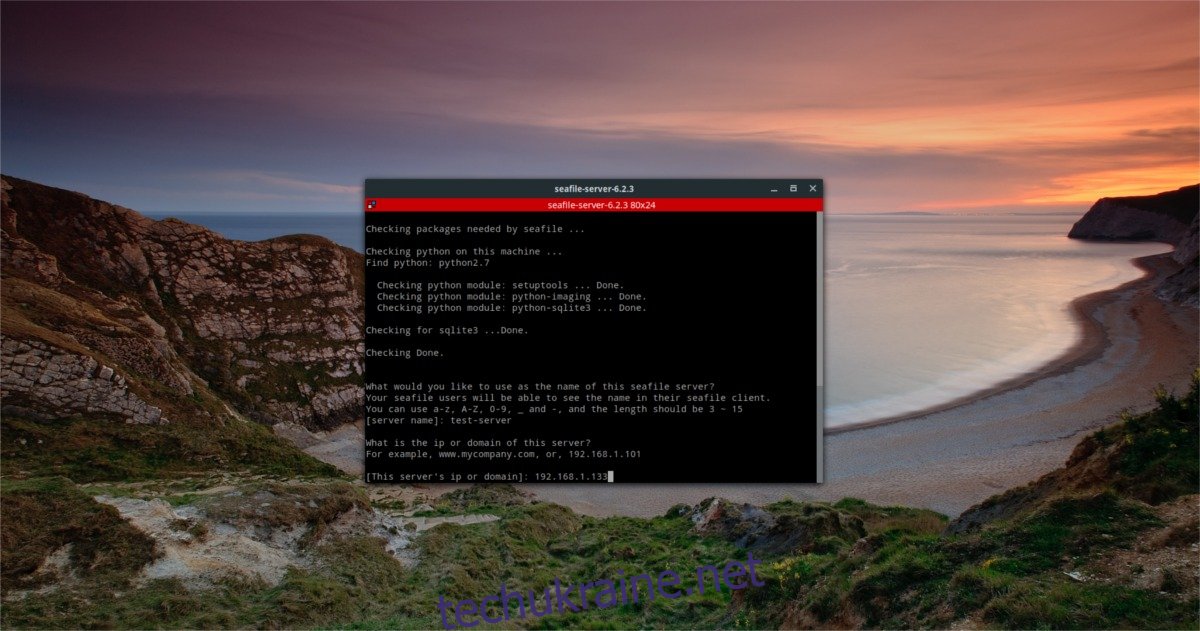
Примітка: Можливо, знадобиться відкрити окремий термінал.
ip addr show | grep "inet 192.168"
На третьому етапі сценарій запитує, де Seafile зберігатиме синхронізовані дані. За замовчуванням використовується каталог ~/seafile-data. Якщо вас це влаштовує, залиште значення за замовчуванням, інакше вкажіть бажаний шлях.
Наступним кроком є налаштування порту, на якому працюватиме сервер. Якщо ви хочете змінити порт за замовчуванням, введіть нове значення. В іншому випадку натисніть Enter для використання порту за замовчуванням.
Після встановлення та налаштування сервера, сценарій виведе IP-адресу, назву сервера, порт та іншу інформацію, і запитає, чи все правильно. Перегляньте інформацію та натисніть Enter для завершення встановлення.
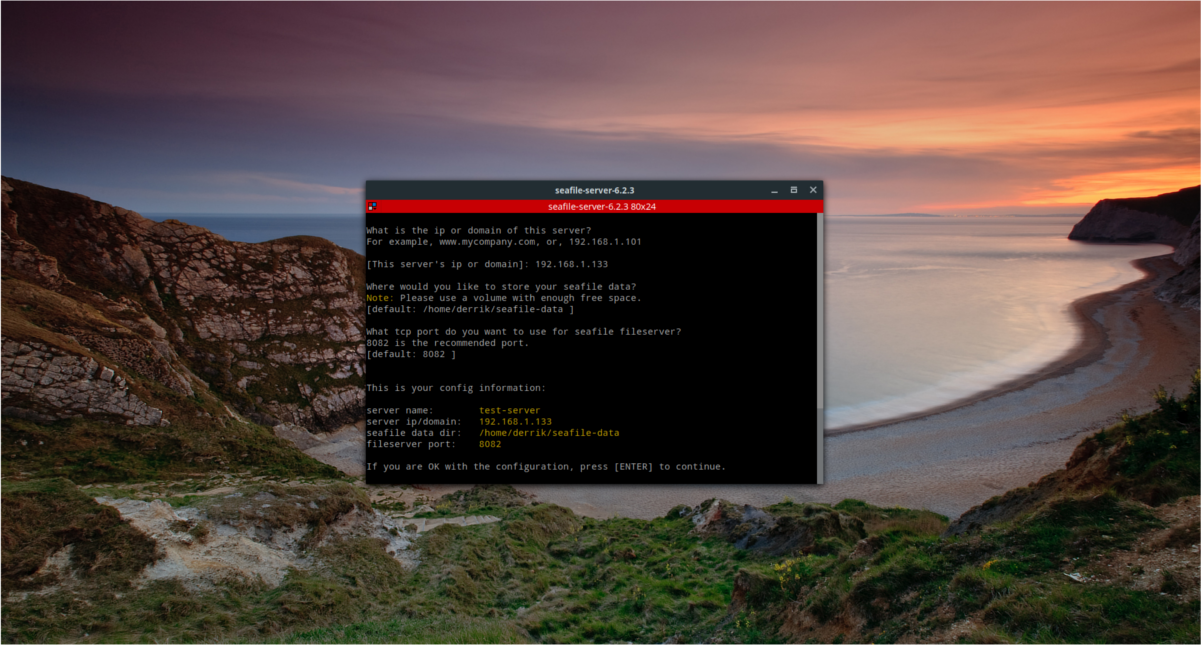
Seafile встановлено. Для запуску сервера використайте команду:
./seafile.sh start
Для зупинки сервера виконайте:
./seafile.sh stop
Для перезапуску сервера:
./seafile.sh restart
Встановлення клієнтів синхронізації
Крім серверного програмного забезпечення, користувачі можуть встановити інструмент синхронізації Seafile на свої Linux-ПК. Офіційно підтримуються Ubuntu, Debian, Fedora, Arch Linux, а також RHEL/CentOS. Для встановлення клієнта синхронізації, виберіть свою операційну систему та дотримуйтесь інструкцій.
Примітка: Якщо ви використовуєте операційну систему, що не вказана нижче, скористайтеся універсальною версією Seafile-GUI. Завантажити тут.
Інструкції для Ubuntu
Програмне забезпечення синхронізації Seafile для Ubuntu поширюється через PPA, а не через завантажуваний пакет Debian. Це зручно, оскільки дозволяє розробникам регулярно надавати оновлення. Щоб встановити програмне забезпечення на Ubuntu, відкрийте термінал та виконайте наступні команди:
sudo add-apt-repository ppa:seafile/seafile-client sudo apt-get update sudo apt-get install seafile-gui
Інструкції для Debian
Debian, як і Ubuntu, має репозиторій для поширення Seafile. Репозиторій підтримує Debian 7, 8 та 9. Щоб додати репозиторій Seafile, відкрийте термінал та отримайте права root за допомогою команди su.
Після отримання прав root, додайте ключ репозиторію для забезпечення встановлення програмного забезпечення. Далі, виберіть свою версію Debian та використайте відповідну команду для автоматичного додавання джерела програмного забезпечення.
sudo apt-key adv --keyserver hkp://keyserver.ubuntu.com:80 --recv-keys 8756C4F765C9AC3CB6B85D62379CE192D401AB61
Debian 7
echo deb https://deb.seadrive.org wheezy main | sudo tee /etc/apt/sources.list.d/seafile.list
Debian 8
echo deb https://deb.seadrive.org jessie main | sudo tee /etc/apt/sources.list.d/seafile.list
Debian 9
echo deb https://deb.seadrive.org stretch main | sudo tee /etc/apt/sources.list.d/seafile.list
Після додавання нового джерела програмного забезпечення, оновіть кеш apt. Після завершення оновлення встановіть клієнт синхронізації Seafile за допомогою команди:
sudo apt-get install seafile-gui
Інструкції для Fedora
sudo dnf install seafile-client
Інструкції для Arch Linux
Офіційне програмне забезпечення для синхронізації Seafile доступне в Arch Linux AUR. Щоб встановити його, скористайтеся інструкціями для встановлення програмного забезпечення з AUR.
Налаштування синхронізації Seafile
Для синхронізації з Seafile сервером, необхідно авторизуватись в клієнті синхронізації.
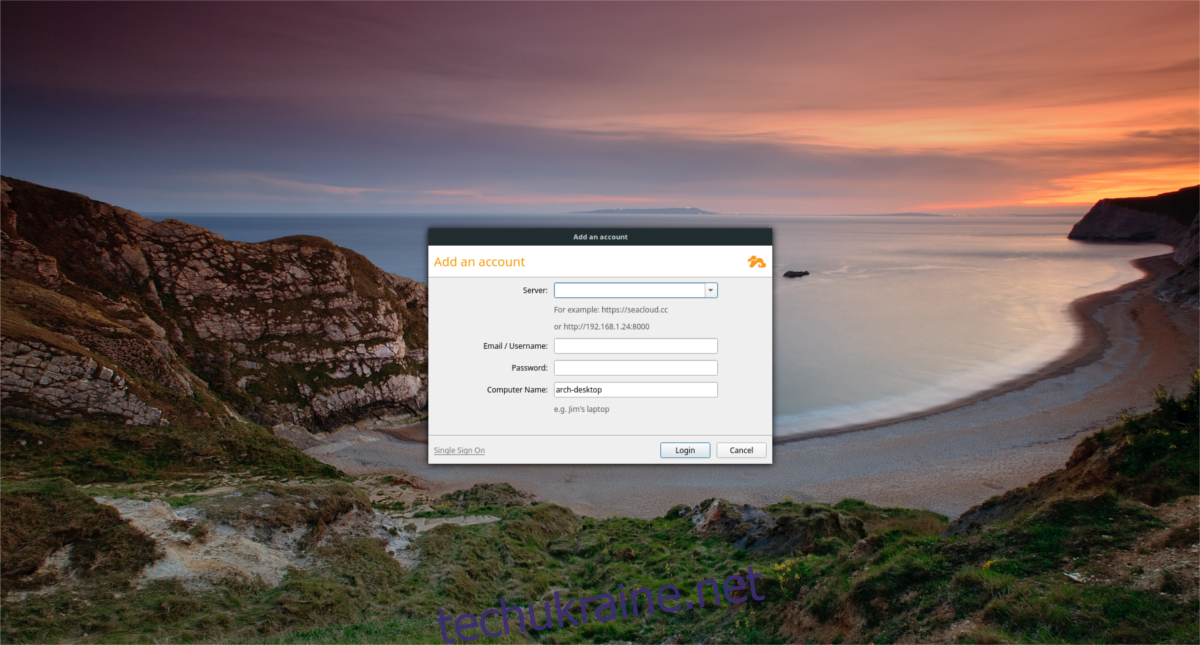
Відкрийте клієнт та введіть інформацію про сервер. Спочатку вкажіть IP-адресу та номер порту. Використайте IP-адресу, вказану при встановленні, та додайте номер порту за замовчуванням. Наприклад:
https://192.168.1.133:8082
Далі відкрийте термінал та перейдіть до папки з налаштуваннями Seafile, яку ви використовували раніше.
cd seafile-server_6.2.3_x86-64
або
cd seafile-server_6.2.3_i386
Запустіть сценарій «reset-admin.sh» для налаштування користувача.
sudo sh reset-admin.sh
Введіть свою електронну адресу та встановіть пароль. Потім поверніться до клієнта синхронізації та введіть ці дані для входу. Якщо інформація правильна, клієнт синхронізації увійде в систему. Звідси ви можете почати синхронізацію, розміщуючи файли та папки у директорії /home/username/Seafile/